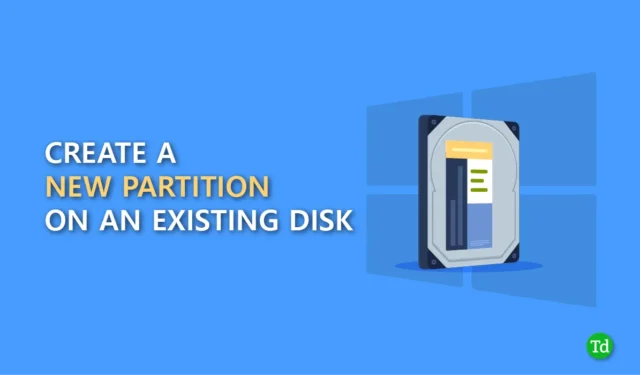
Вы когда-нибудь задумывались о создании раздела на существующем диске? Если имеется только один или два диска и вы хотите создать больше дисков для управления хранилищем, вы можете легко это сделать.
Когда мы покупаем ноутбук или компьютер в интернет-магазине, он поставляется только с одним диском, называемым диском C, на котором мы не можем безопасно хранить важные данные. Одним из основных недостатков наличия только одного диска в Windows является риск потери важных и личных данных.
Если у вас возникнут проблемы с Windows и вам потребуется переустановить операционную систему, вы не сможете при этом сохранить свои данные время. Таким образом, наличие большего количества дисков — лучший вариант. В этой статье мы расскажем вам, как создать новый раздел на существующем диске в Windows.
Почему нам нужно создавать более одного раздела?
- Благодаря нескольким разделам вы можете правильно организовать свои данные, упрощая их поиск.
- Хранение важных данных в отдельных разделах обеспечит безопасность ваших данных при переустановке Windows.
- Вы можете запускать несколько операционных систем, создав раздел для каждой ОС.
- Управление данными также улучшит производительность системы.
Как создать новый раздел на существующем диске
Здесь мы упомянули пошаговое руководство по созданию нового раздела на диске C, поэтому обязательно выполняйте каждый шаг правильно.
- Нажмите Windows + X, затем выберите Управление дисками .
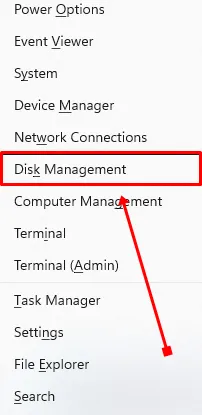
- Щелкните правой кнопкой мыши диск, который хотите разбить на разделы, и выберите параметр Сжать том.< /а>
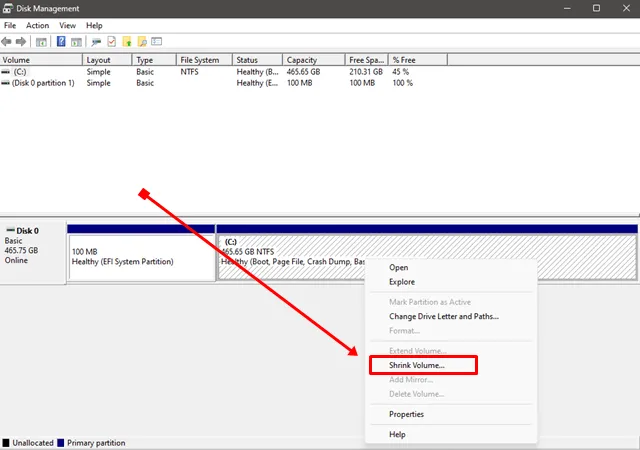
- В окне «Сжать» вы увидите текущий размер и пространство, доступное для сжатия, а в третьем разделе вам нужно ввести размер раздела, который вы хотите.
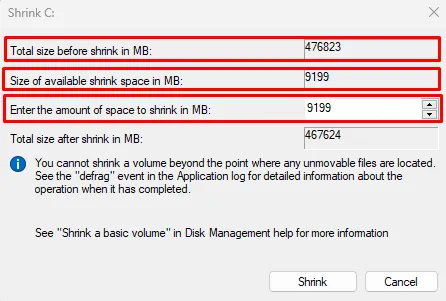
- Теперь введите объем пространства в МБ, который вы хотите уменьшить.
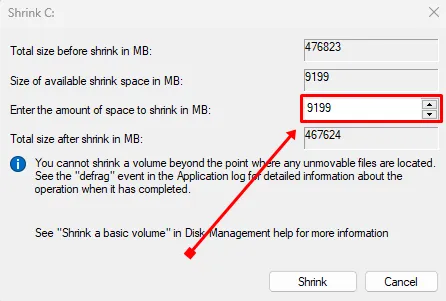 Например, если вы не хотите сжимать все пространство, указанное по умолчанию, просто заполните в той сумме, которую вы хотите. Вы можете просто умножить объем ГБ, который хотите уменьшить, на 1024, потому что 1 ГБ = 1024 МБ.
Например, если вы не хотите сжимать все пространство, указанное по умолчанию, просто заполните в той сумме, которую вы хотите. Вы можете просто умножить объем ГБ, который хотите уменьшить, на 1024, потому что 1 ГБ = 1024 МБ. - После завершения процесса щелкните правой кнопкой мыши нераспределенное пространство и выберите Новый простой том. вариант.
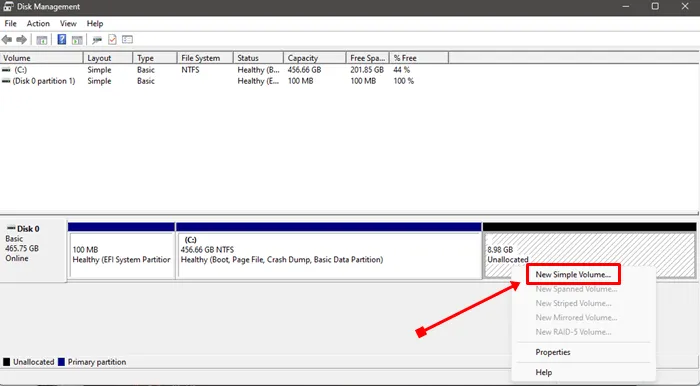
- Дважды нажмите кнопку Далее в мастере создания простого тома окно.
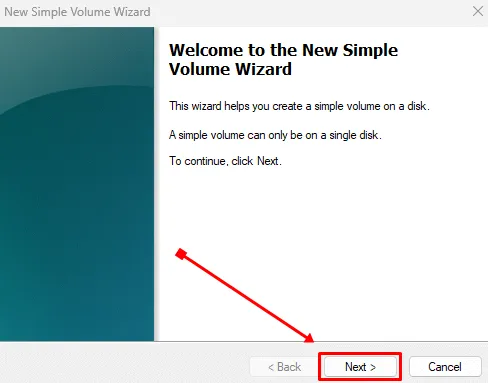
- Выберите нужную букву диска и нажмите Далее еще раз.

- Теперь выберите Отформатировать этот том со следующими настройками и нажмите Далее.
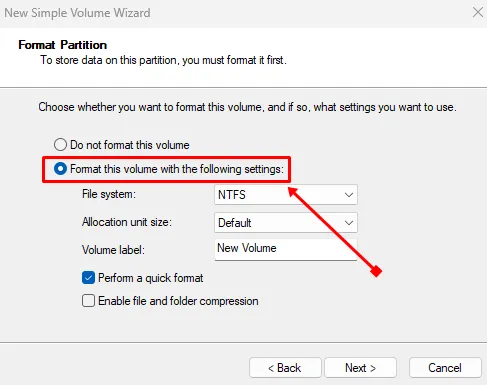
Заключение
Это все, что касается этой статьи. Надеюсь, вы успешно создали новый раздел на существующем диске. Это самый простой и эффективный способ создать новый раздел.
Если при выполнении этих шагов у вас возникнут какие-либо проблемы, оставьте комментарий ниже. Мы предоставим вам решение. Если вы нашли эту статью информативной и полезной, поделитесь ею с другими.




Добавить комментарий